Ažuriranje Windows 10 21H1 za svibanj 2021. objavljen je i spreman za instalaciju

- 4388
- 435
- Brendan Anderson IV
Microsoft je službeno objavio sljedeće ažuriranje komponenti sustava Windows 10 u verziju 21H1 (ili ažuriranje za svibanj 2021). Na pojedinim sustavima već je dostupan putem središta ažuriranja, ostatak će se pojaviti malo kasnije, ali ako želite, možete ga samostalno instalirati sada.
U ovom pregledu - o metodama za instaliranje ažuriranja Windows 10 21H1, bez čekanja dostupnosti u središtu ažuriranja, kao i dodatnim informacijama koje biste mogli biti korisni.
Kako ažurirati na Windows 10 21H1, a ne iz središta ažuriranja
Kao i prije, ako trebate odmah instalirati ažuriranje i ne čekati da bude dostupan vašem računalu ili prijenosnom računalu, možete koristiti dva pristupa (ako koristimo službene metode):
- Preuzmite pomoćnik pomoćnika (Windows 10 Apdats Assistant) s web stranice Microsoft i započnite ažuriranje kroz nju.
- Preuzmite alat za instalaciju Windows 10 s službenog web mjesta i odaberite "Ažuriraj ovo računalo sada" ili stvorite flash pogon za učitavanje i napravite čistu instalaciju najnovije verzije sustava Windows 10, samo 21H1.
Oba su alata dostupna na službenoj stranici https: // www.Microsoft.Com/ru-ruftware-preuzimanje/Windows10.
Prema gumbu "UPDATE", asistent za ažuriranje bit će učitan, gumb "Alat za preuzimanje sada" sredstvo je za instaliranje i stvaranje pokreta za pokretanje instalacije (alat za stvaranje instalacijskog medija).

Kada koristite pomoćnika za ažuriranje, samo ćete morati proći kroz nekoliko jednostavnih koraka:
- Kliknite "Ažuriraj sada" na prvom zaslonu.

- Provjerite je li provjera sustava bila uspješna.
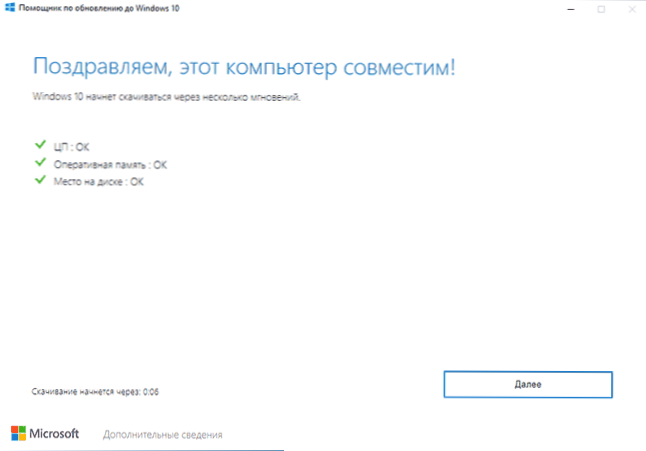
- Pričekajte da prenesete potrebne datoteke. Imajte na umu da za učitavanje i za sam postupak ažuriranja treba vam dovoljno prostora na odjeljku sustava na disku (Disk C). Ne mogu dati točno značenje "dovoljnosti", ali iz iskustva bih ga odredio kao 15, i bolje - 20 GB. U ovoj su fazi pogreške moguće ako ste prethodno isključili Ažuriranja Windows 10 ili sustav telemetrijskih sustava (zbog nedostatka pristupa Mycrosoft poslužiteljima), a zatim priprema za ažuriranje.
- Kad se pojavi zahtjev za ponovno pokretanje, kliknite "Ponovno učitavanje sada" da biste dovršili instalaciju ažuriranja.
- Po završetku dobit ćete ažurirani Windows 10 i mapu sustava Windows.Stari na disku C koji sadrži podatke za povratak u prethodnu verziju. Ako sve funkcionira kako treba, tada se mapa može ukloniti: kako ukloniti mapu Windows.STAR.

Proces ažuriranja pomoću alata za stvaranje medija (pri odabiru "Ažurirajte ovo računalo sada se ne razlikuje. Po želji, koristeći isti uslužni program, možete preuzeti ISO iz sustava Windows 10 21H1 (ali brzo ćete koristiti druge načine za preuzimanje Windows 10 ISO) ili stvoriti Flash Drive Windows 10, a zatim instalirati Windows 10 s flash pogona s a Flash pogon.
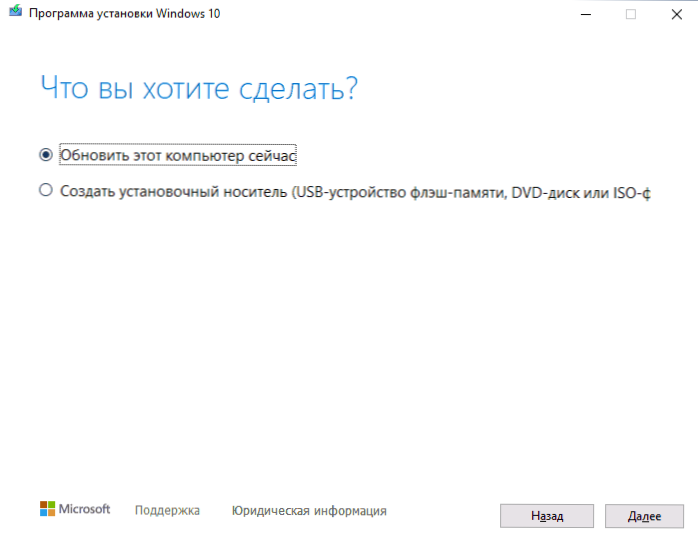
Pažnja: Unatoč spremnosti za instalaciju, kao i uvijek kada se objavljuju sljedeća ažuriranja, nemoguće je isključiti probleme i u procesu i nakon instaliranja ažuriranja ažuriranja. Među uobičajenim situacijama - netočno djelovanje uređaja ili Interneta, obično se relativno lako riješi, na primjer, ponovnim instalacijom ili povratkom vozača (u mom testu, prilikom ažuriranja, neki pokretači koje nisam planirao ažurirati su ažurirani), u Neki slučajevi, uklanjanje trećeg antivirusa.
Nećete vidjeti očigledne promjene u ažuriranju: među njima je podrška nekoliko kamera za Windows Hello i poboljšane performanse (barem izjava o tome) pojedinačnih alata za sistem, na primjer, Windows Defender.
- « Windows terminal - učitavanje, postavljanje, uporaba
- Gdje se pohranjuju upravljački programi Windows 10 »

